很多用户在设置无线路由器的时候都看到一种AP模式,无线ap模式什么意思?无线AP模式就是开启这个模式后,能够凭借路由器功能,将家庭无线网络中的Internet连接共享,从而将路由器的信号放大。那么无线路由器AP模式怎么设置呢?下面一起来看看吧。
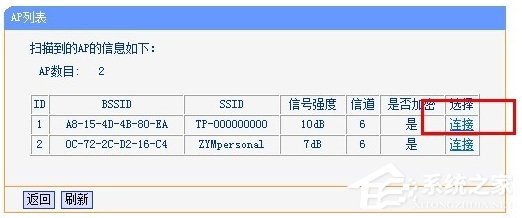
设置方法:
1、这里我以TP-Link WR840N无线路由器为例给大家讲解一下,首先,我们需要登录无线路由器的WEB管理界面,默认登录IP地址为:192.168.1.1,登陆用户名和密码默认均为:admin;
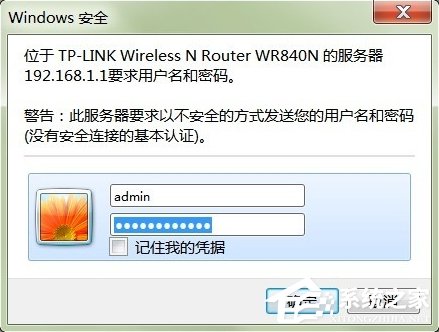
2、进入路由器管理界面之后,我们点击左侧的“无线设置”,选择“开启WDS”这个模式;
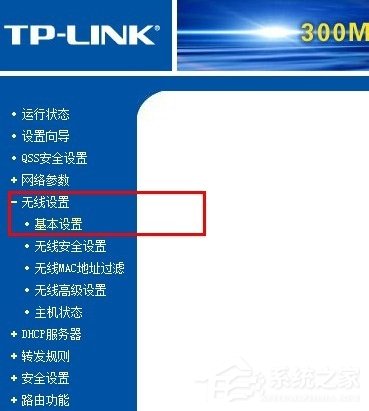
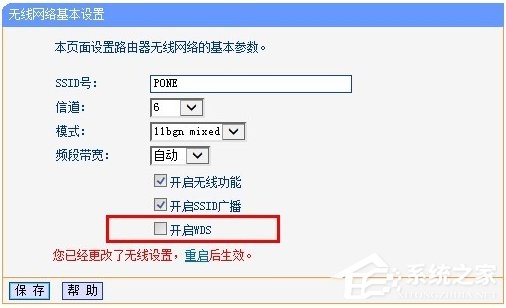
3、接下来,我们点击“扫描”,然后无线路由器自动会搜索到周围的无线路由器的信号,将搜索到的无线路由器展示在列表中,我们选择好准备进行桥接的无线路由器,然后点击“连接”。
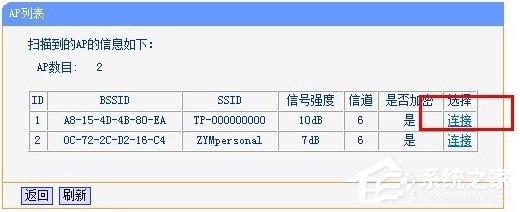
4、接下来,路由器自动返回到无线设置界面,我们已经可以看到桥接的无线路由器的SSID名称,就是与我们的路由器桥接的那个无线路由器,这时候,我们还可以进行一些相关的加密设置,这个时候,大家自己进行设置吧。
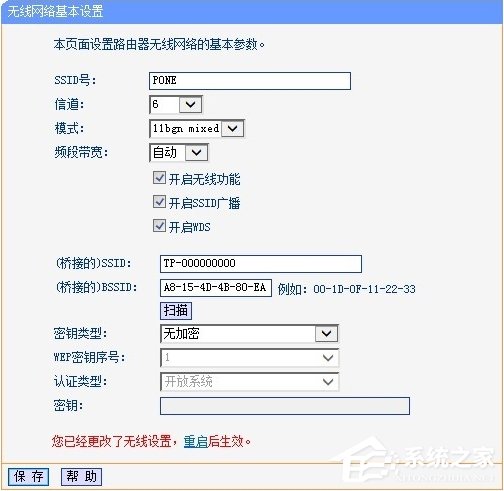
5、最后一步,点击“保存”,然后路由器重新启动无线路由器,这个时候,我们路由器的AP模式就成功开启了哦。
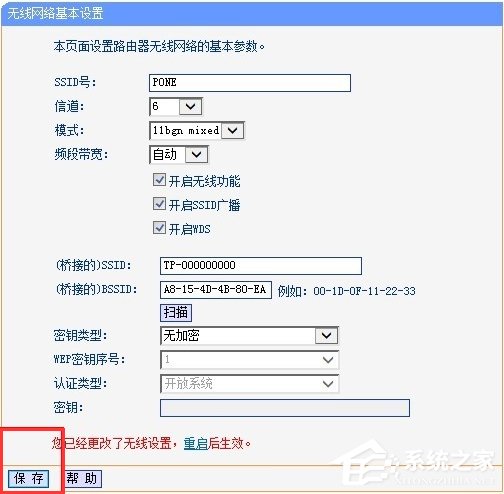
这样我们就将无线路由器AP模式开启了,如果家里有使用多个无线路由器,那么就可以将其进行无线桥接,使路由器的无线信号传播到更远的地方。当然要想使用此功能,必须购买支持无线AP模式的路由器。